-
함수 계산이 복잡할 때 수식계산기를 활용하세요!직장인에게 필요한 엑셀을 배우다 2021. 12. 4. 19:16반응형
복잡한 함수를 사용할 경우, 예를 들면 IF 함수가 중첩되어 있는 경우 그 논리적 흐름을 눈으로 따라가기 어려울 때가 있습니다. 그럴 땐 수식계산기를 활용해서 단계별로 왜 그런 값이 나왔는지 확인할 수 있습니다. 수식계산기의 활용 방법을 알아보겠습니다.
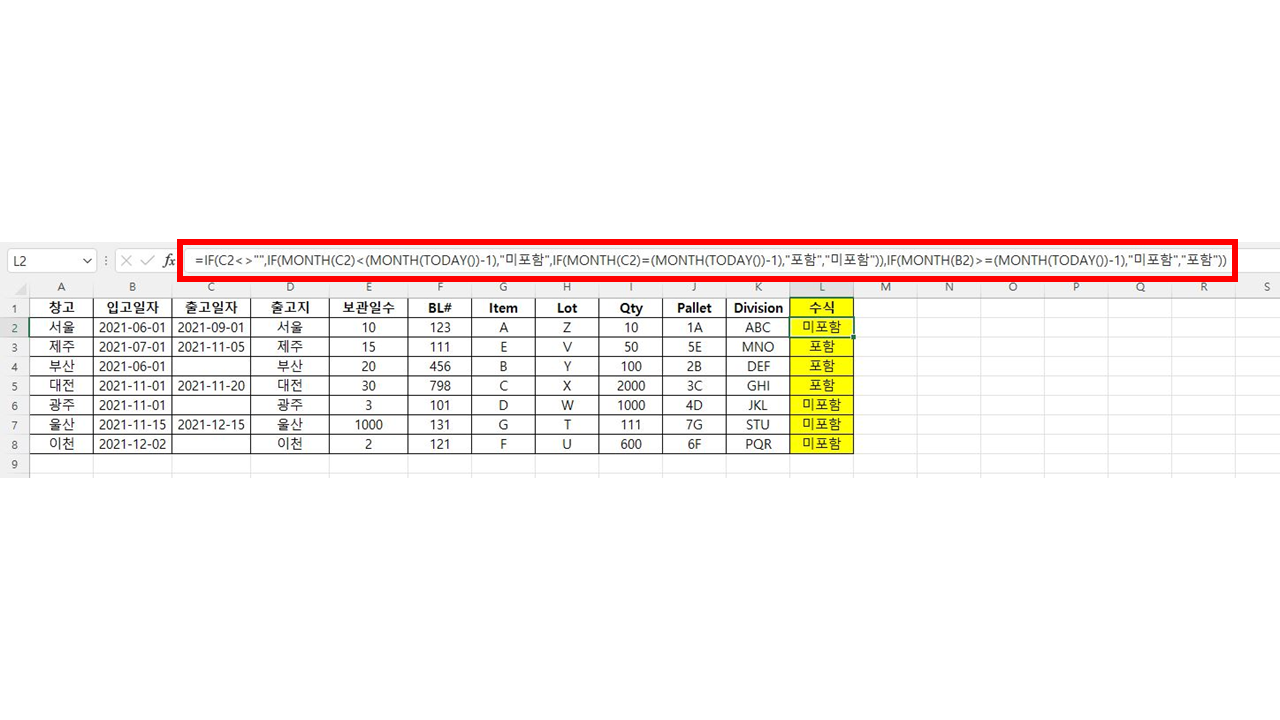
1. 예시와 같이 IF함수가 4개나 중첩된 경우 왜 이러한 값이 나왔는지 확인하기 어렵습니다.

2. 이때는 확인하고 싶은 셀(L2)을 선택한 뒤, 상단 메뉴 [수식>수식 계산]을 클릭하여 확인할 수 있습니다.

3. 수식 계산기는 이렇게 생겼습니다. 계산이라고 표시된 흰색 박스를 보시면 밑줄이 있는 걸 확인할 수 있습니다. IF의 조건식부터 확인한다는 뜻입니다. 계산을 클릭하면 다음 계산으로 넘어가게 됩니다.
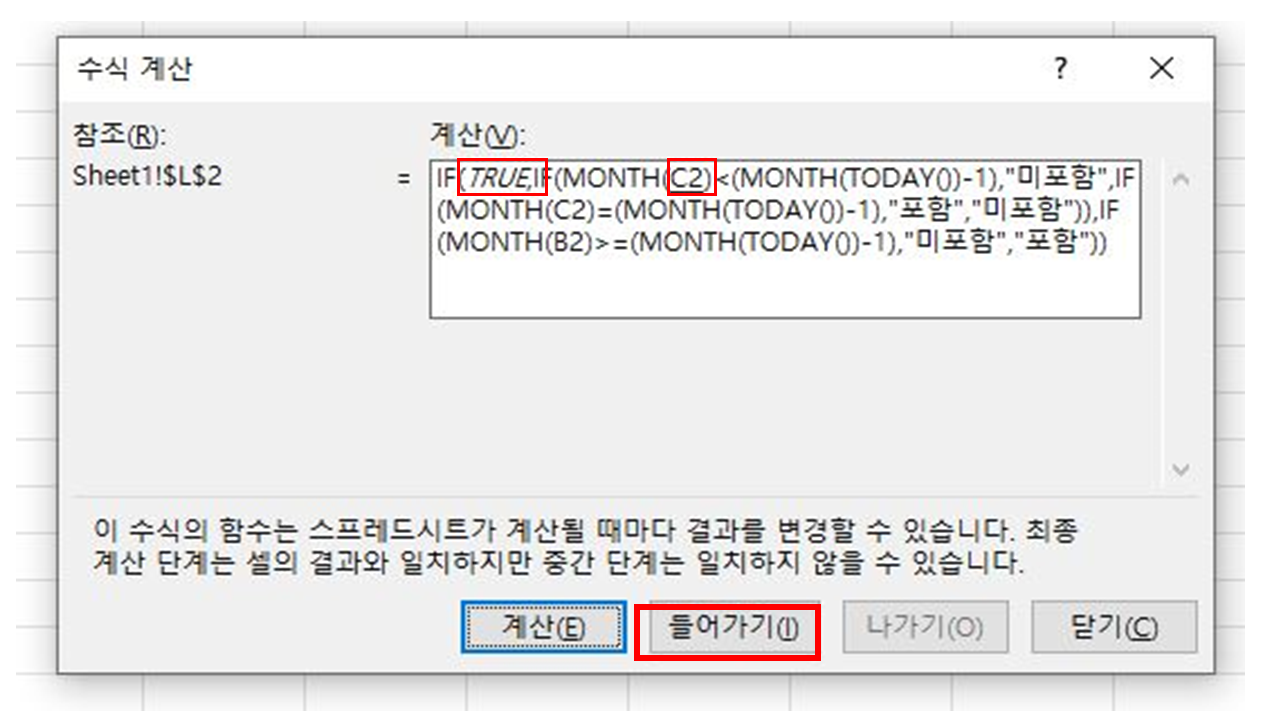
4. 확인하고자 하는 셀(L2)의 첫 번째 IF는 TRUE로 확인되었습니다. 그러면 다음 IF로 넘어가서 계산을 하게 됩니다. 여기서 [들어가기] 버튼을 눌러 C2가 어떤 값인지 확인할 수도 있습니다.

5. [들어가기] 버튼을 눌렀더니 C2셀을 가리킵니다. 확인 했으면 [나가기] 버튼으로 나옵니다.
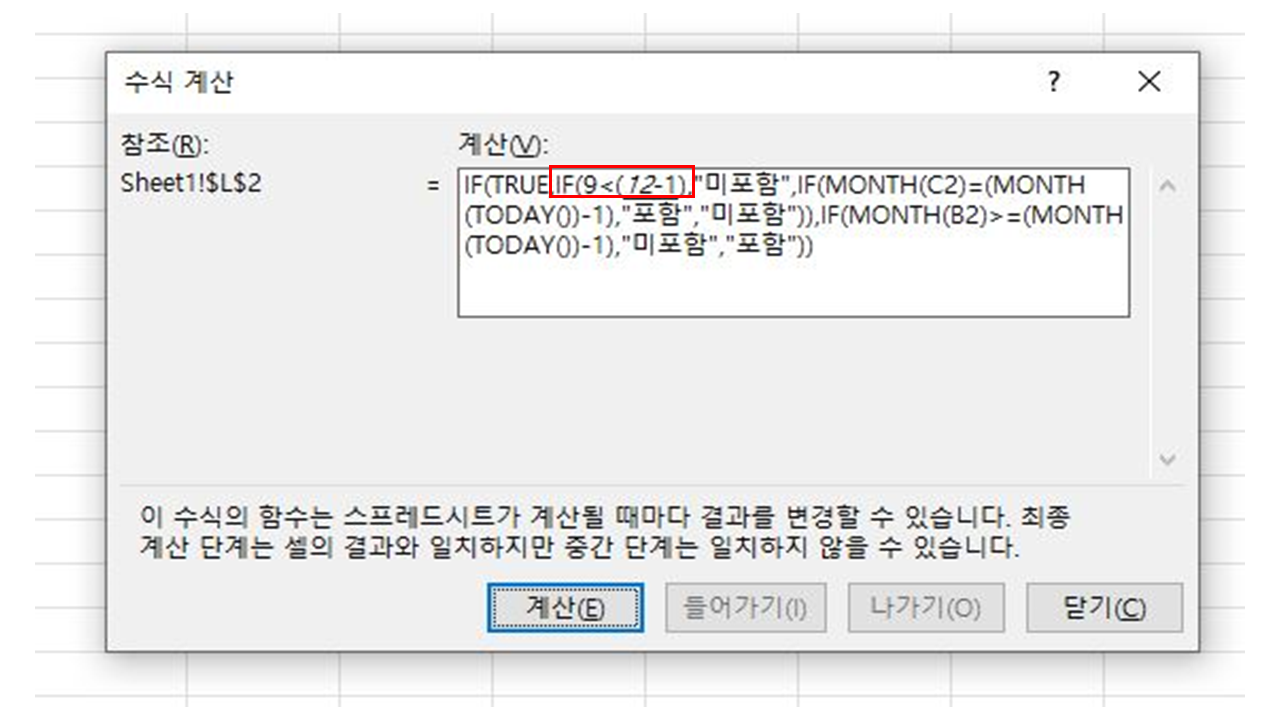
6. 계속 [계산] 버튼을 누르니 두 번째 IF의 조건을 계산해 줍니다. 9<11로 C2셀은 11보다 작을 경우이니까 True값에 해당되는 것을 알 수 있습니다.
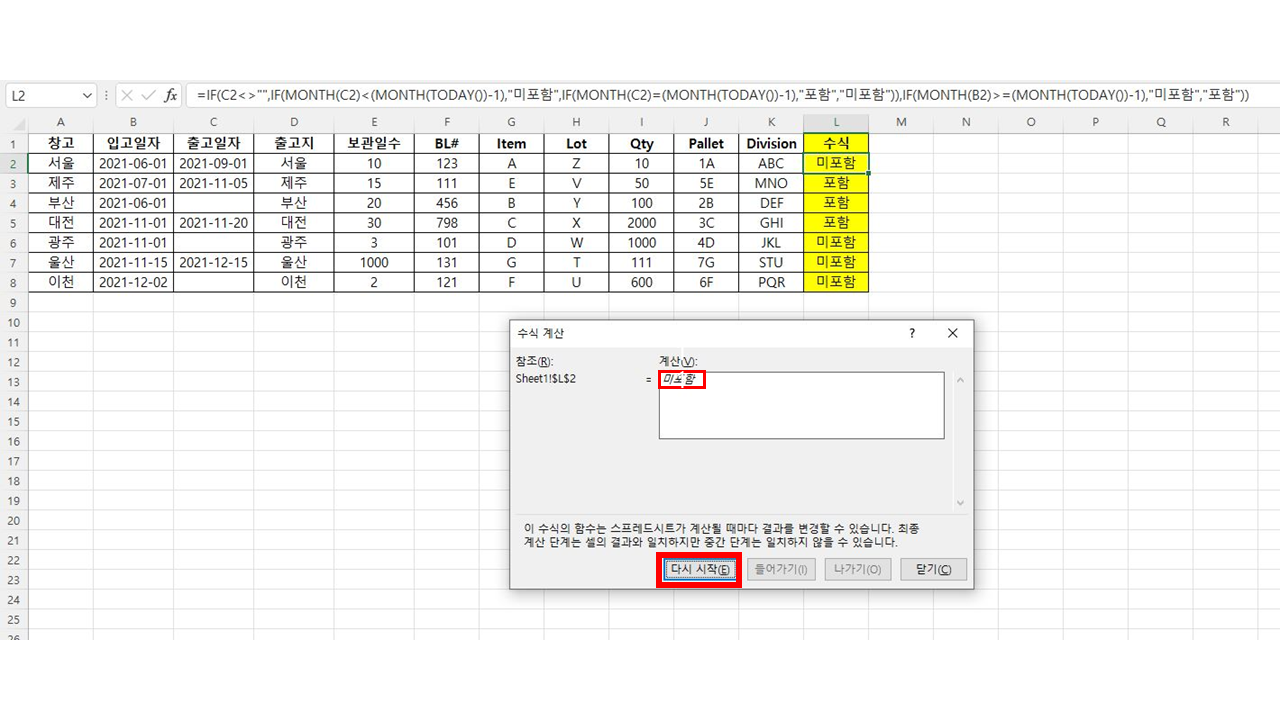
7. 마지막까지 [계산] 버튼을 눌러보면 최종값이 "미포함"으로 산출 되는 것을 알 수 있습니다. 이렇게 <수식 계산>을 활용하면 복잡한 함수의 계산을 단계별로 확인할 수 있습니다.
반응형'직장인에게 필요한 엑셀을 배우다' 카테고리의 다른 글
엑셀에서 일련번호 자동으로 부여하기(ROW함수, COUNTA함수 활용) (0) 2021.12.19 주소에서 동만 따로 입력하려면?(함수 FIND, MID, SUBSTITUTE) (0) 2021.12.05 엑셀에서 수식 및 함수 확인하기 + 보호하기! (0) 2021.11.05 엑셀 파일 암호로 저장하기, 암호 취소하기 (0) 2021.10.29 엑셀에서 중복값 찾기 및 중복값 삭제 하기! (0) 2021.10.27